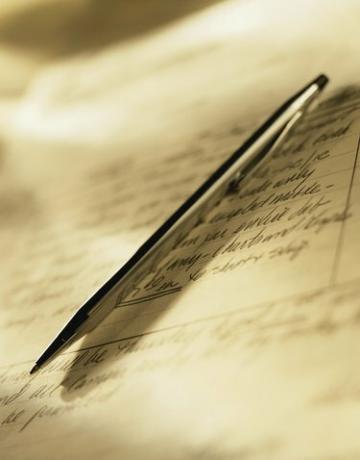
Microsoft Word'de farenizle yazmak, elle yazılmış metni taklit edebilir.
Resim Kredisi: klarnetci/iStock/Getty Images
Bir mektuba veya nota el yazısı eklemek, ona daha fazla kişisel bir dokunuş verir. Ne yazık ki, bilgisayarlar ve kelime işlemciler çok erişilebilir olduğundan, insanlar nadiren mektup yazmak için zaman ayırırlar. Microsoft Word 2013, sayfanın herhangi bir yerinde elle yazılmış harfleri simüle etmenize olanak tanıyan bir çizim özelliği içerir. Bilgisayarınızda bir ekran kalemi varsa, gerçek el yazınızı taklit etmeyi kolaylaştırmak için bunu fare yerine kalem olarak kullanabilirsiniz.
Aşama 1
Microsoft Word'ü başlatın ve mevcut bir belgeye el yazısı eklemek istiyorsanız "Dosya" ve "Aç" ı tıklayın. Dosyanızı seçin ve "Enter"a basın veya açmak için "Aç"a tıklayın. Üst menü çubuğundan "Ekle"yi seçin ve "Şekil"i seçin. İmleci çizebileceğiniz bir kurşun kalemle değiştirmek için "Karalama" aracını seçin.
Günün Videosu
Adım 2
Fare imlecini çizmeye başlamak istediğiniz noktaya getirin. Metninizi el yazısıyla yazmak için fareyi sürüklerken sol düğmeyi tıklayın ve basılı tutun. Yazmayı bitirdiğinizde düğmeyi bırakın. Kalemle olduğu kadar rahat hissetmeden önce fareyle birkaç kez yazma alıştırması yapmanız gerekebilir. Metninizi bir kağıda el yazısıyla yazmanız ve Word'de çizim yaparken farenizle yazının izini sürmeniz de yararlı olabilir.
Aşama 3
El yazısı çıktının konumunu istediğiniz gibi ayarlayın. Şeklin etrafında bir anahat ve çevrenin etrafındaki önemli noktalarda birkaç kare göreceksiniz. Ayrıca "Çizim Araçları" menüsü altındaki "Şekil Anahattı" seçeneğini seçerek yazı tipi rengini değiştirebilirsiniz. Şekli yeniden boyutlandırmanız gerekirse, metnin çevresindeki karelerden birini doğru boyuta ulaşana kadar sürükleyin.
Uç
Metni gerçekten elle yazmış gibi görünmesini sağlamak için belgenizi daha da özelleştirebilirsiniz. Kelimelerin her seferinde tam olarak aynı yerden başlamaması için sol kenar boşluğunu her satırı ayrı ayrı ayarlayın. Belgeye daha az tekdüze bir görünüm vermek için satır aralığını değiştirin. İnsanlar, yazılarını her satır arasında tam olarak aynı mesafeyle nadiren yerleştirebilirler. Ancak, bu ayarlamalarla aşırıya kaçmak ve belgenin çok düzensiz görünmesini istemezsiniz. Yalnızca sayfanın bilgisayarlı görünümünü kaldırmak için ince değişiklikler yapın.
Fareyi yedek yazı aracı olarak kullanmak yerine, MS Word 2013'te bulunan French Script veya Lucida El Yazısı gibi el yazısı yazı tiplerinden birini kullanabilirsiniz.




